macOS Tahoe 26
保護日誌條目
在 Mac 上的「日誌」App ![]() 中,你可以使用加密的備份等保護你的條目。
中,你可以使用加密的備份等保護你的條目。
使用 iCloud 來讓條目保持在最新狀態
你的條目和你對其進行的任何更動都會在你已登入相同「Apple 帳號」的 iPhone、iPad 和 Mac 上顯示。
前往 Mac 上的「系統設定」App
 。
。按一下你的姓名,然後按一下 iCloud。
按一下「顯示全部」,然後開啟「日誌」。
如何備份我的日誌條目?
在 Mac 上使用「時光機」來備份日誌條目。日誌條目不會包含在 iCloud 備份中。透過「時光機」備份,若 Mac 遭替換、遺失或損毀,你有條目的副本可以使用。請參閱 Apple 支援文章:使用「時光機」備份 Mac。
鎖定日誌
你可以透過登入密碼或 Touch ID 來讓日誌保持私密以便只有你能取用。
前往 Mac 上的「日誌」App
 。
。選擇「日誌」>「設定」,然後按一下「一般」。
開啟「鎖定日誌」。
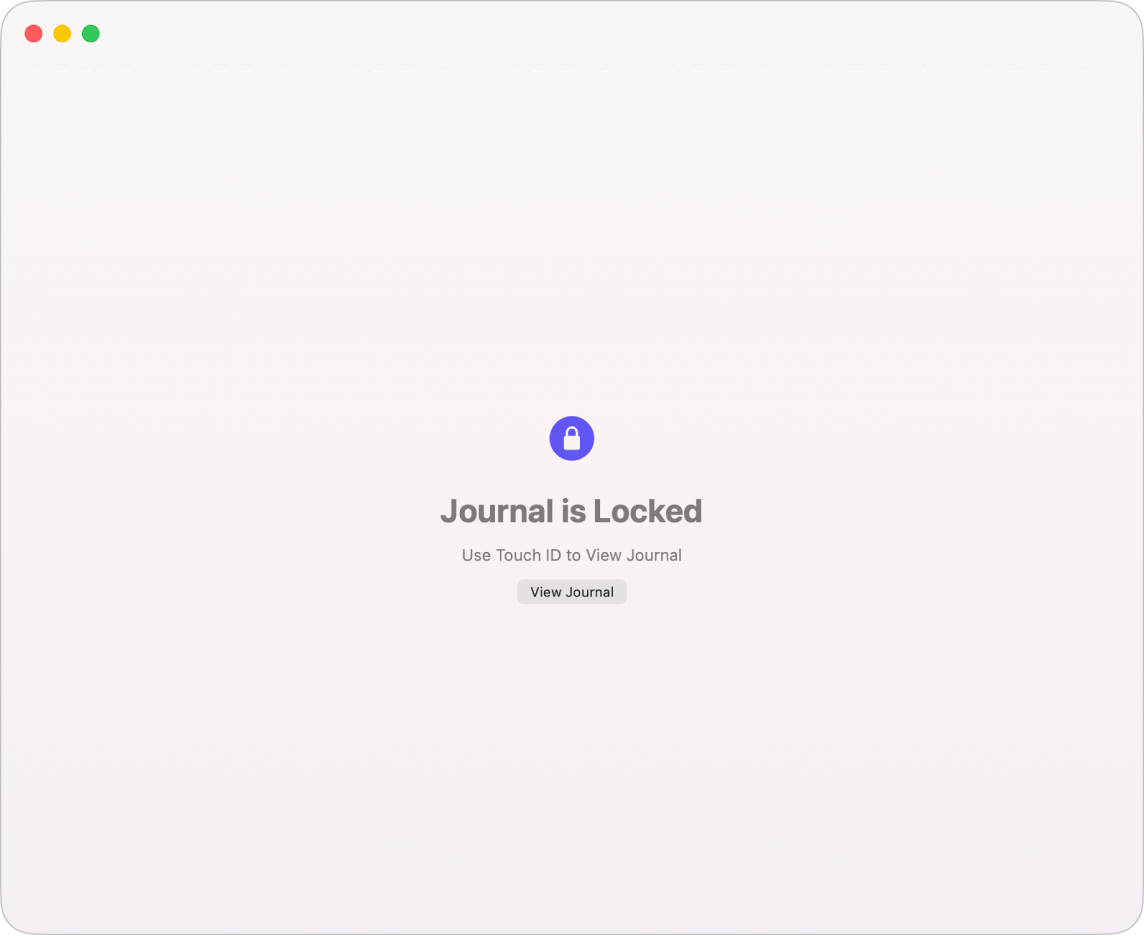
也請參閱在 Mac 上撰寫你的日誌